So ändern Sie die Sprache in Microsoft Word

- 943
- 124
- Tom Jakobs
Möchten Sie Microsoft Word von Englisch in eine andere Sprache ändern? In diesem Tutorial werden Sie in der Word -App für Desktop und der kostenlosen Online -Version im Office für das Web gelehrt, wie Sie dies tun können.
Standardmäßig entspricht Microsoft Word seine Anzeige- und Bearbeitungsprachen mit der Systemsprache Ihres Computers. In Worten für Windows können Sie jedoch leicht unterschiedliche Sprachen zur Verfügung haben.
Inhaltsverzeichnis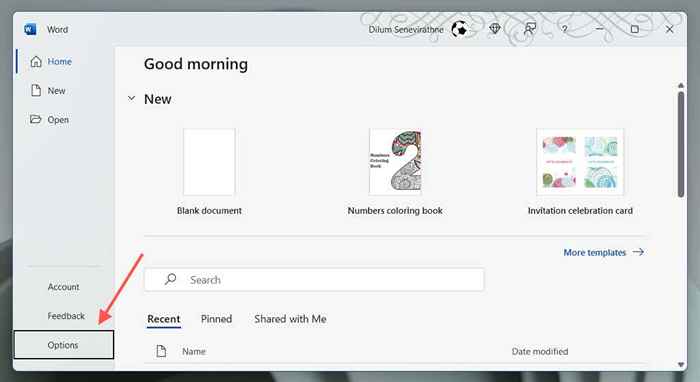
- Wählen Sie die Sprache in der Seitenleiste der Wortoptionen aus und wählen.
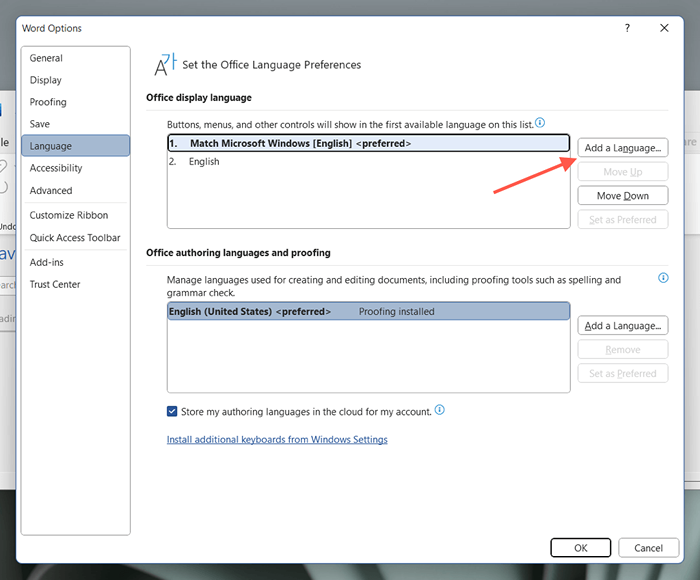
- Sieben Sie die Liste der verfügbaren Sprachoptionen durch und wählen Sie Ihre gewünschte Sprache aus. Überprüfen Sie dann das Kontrollkästchen neben der Büroanzeigesprache und wählen Sie Installation.
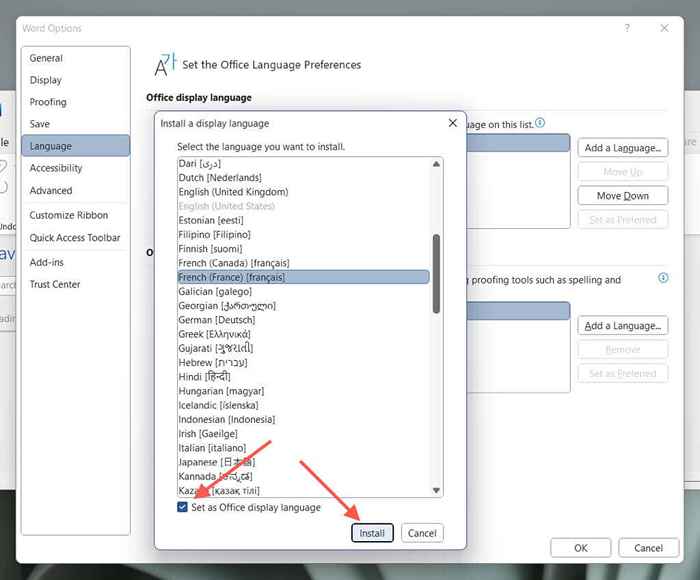
- Wählen Sie OK, damit Microsoft Office das Sprachzubehörpaket auf Ihrem PC herunterladen und installieren kann.
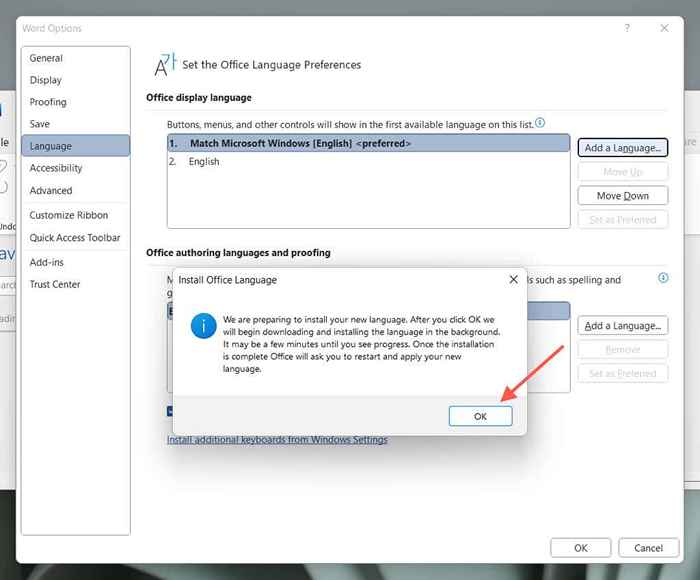
- Wählen Sie weiter mit der Änderung der Anzeigesprachenänderung fort. Microsoft Word wird automatisch heruntergefahren.
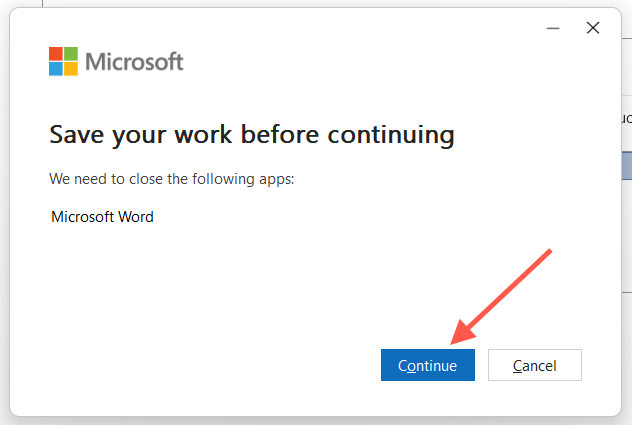
- Warten Sie, bis Microsoft Office die Installation der Sprache beendet hat. Relaunch Word, um es in der ausgewählten Sprache anzuzeigen.
Wählen Sie Bearbeitungssprache in Word für Windows
Die Bearbeitungssprache (oder die Verfassungs- und Beweissprache) im Wort ist das, was Sie zum Erstellen und Bearbeiten von Dokumenten verwenden. Nicht alle Sprachen verfügen über Beweiswerkzeuge und Wörterbücher für Grammatik und Rechtschreibprüfung. Um es zu ändern:
- Überprüfen Sie das Sprachdialogfeld der Word über Word -Optionen und wählen Sie eine Sprache im Abschnitt Office Authoring und Proofing hinzufügen.
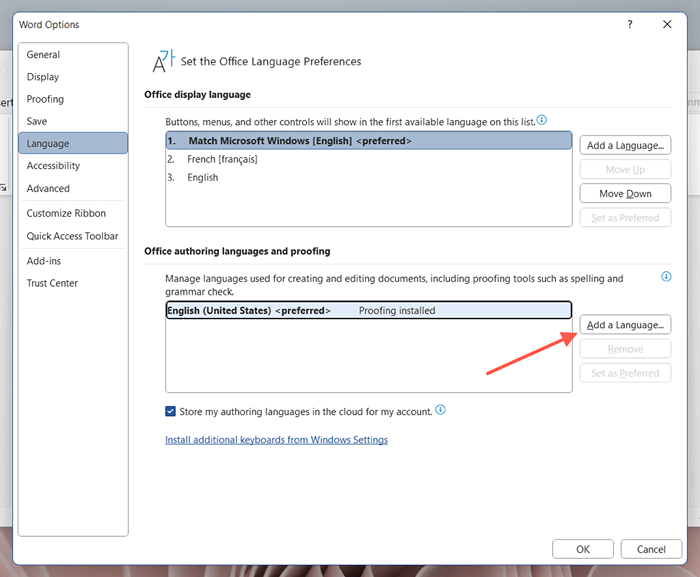
- Wählen Sie Ihre bevorzugte Sprache aus. Wenn die Sprache Proofing unterstützt, sehen Sie ein Feld „Proofing Tools verfügbar“, das Sie überprüfen können.
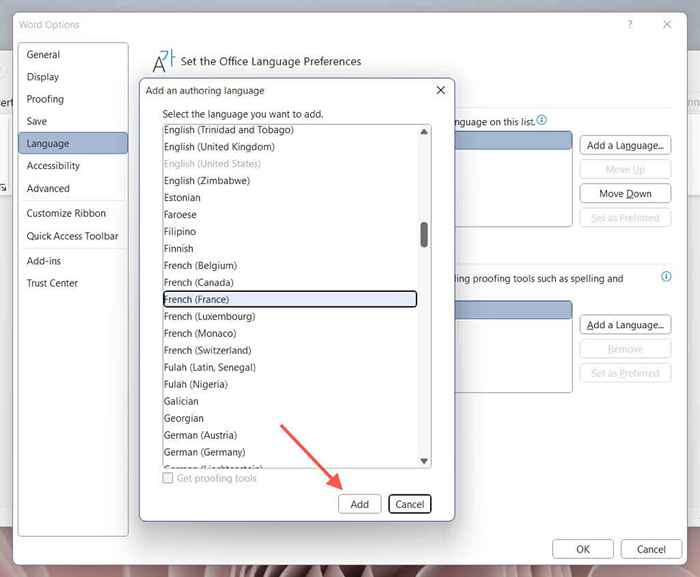
- Warten Sie, bis das Büro das Sprachzubehörpaket aus den Microsoft-Servern abruft-wenn es nicht bereits installiert ist. Markieren Sie dann die Sprache in der Liste und wählen Sie als bevorzugt eingestellt.
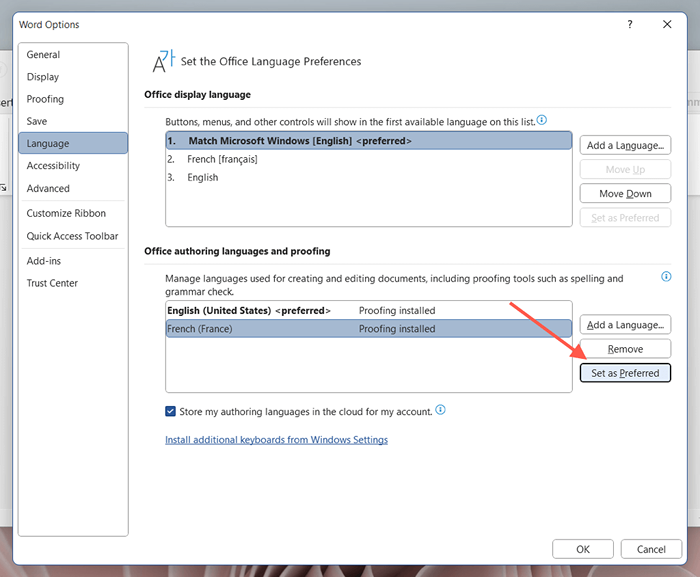
- Wählen Sie OK im Bestätigungsdialog.
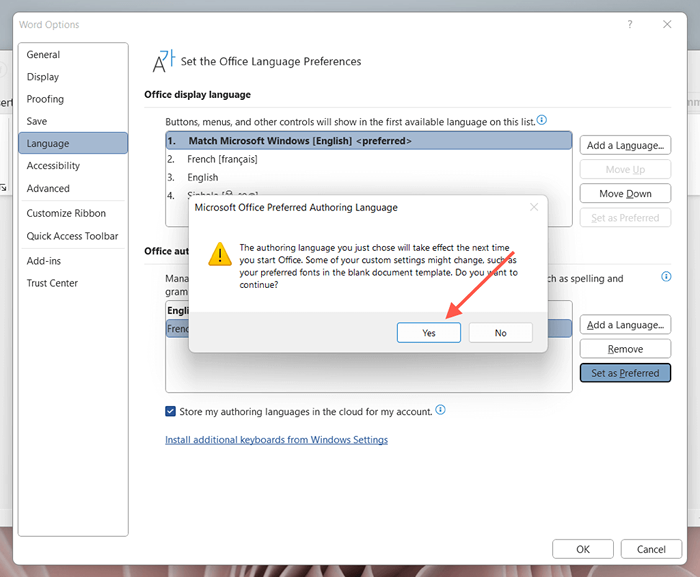
- Starten Sie das Wort neu, um die Sprachänderung abzuschließen.
Wie man die Wortsprache auf einem Mac ändert
Das Wort für macOS wird nicht mit vielseitigen Sprachsteuerungen wie Windows geliefert. Die einzige Möglichkeit, die Anzeigesprache aus dem Programm zu ändern, müssen daher die Systemsprache selbst wechseln. Sie sollten keine Probleme haben, die Bearbeitung und Beweissprache des Wortes zu ändern.
Ändern der Anzeigesprache in Word für Mac
Das Ändern der MACOS -Sprache wirkt sich auf die Wortbenutzeroberfläche und andere Programme aus, die die Sprachen basierend auf Systemeinstellungen wechseln. Wenn Sie fortfahren möchten, speichern Sie Ihre Arbeit und kündigen Sie alle offenen Programme. Dann:
- Öffnen Sie das Apple -Menü und wählen Sie Systemeinstellungen.
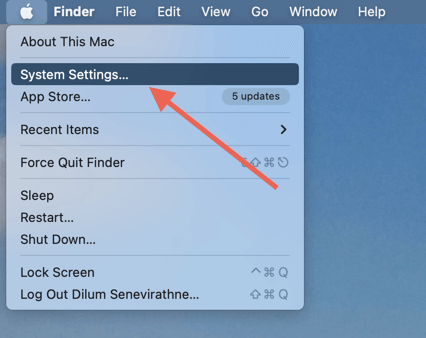
- Wählen Sie Allgemein> Sprache und Region.
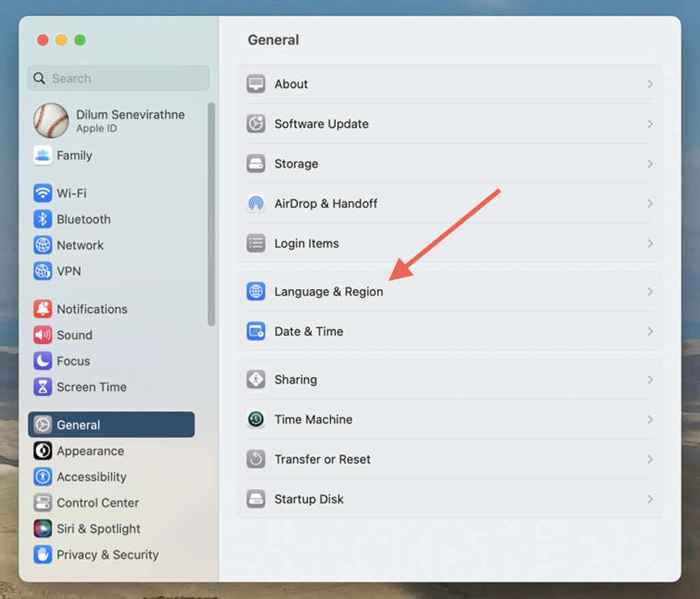
- Wählen Sie das Plus -Symbol im Abschnitt Vorzugssprachen aus.
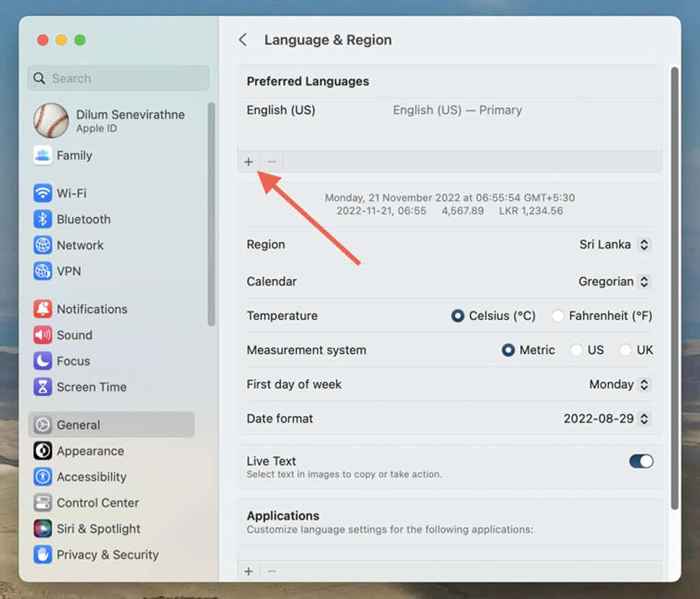
- Wählen Sie die gewünschte Sprache aus und wählen Sie hinzufügen.
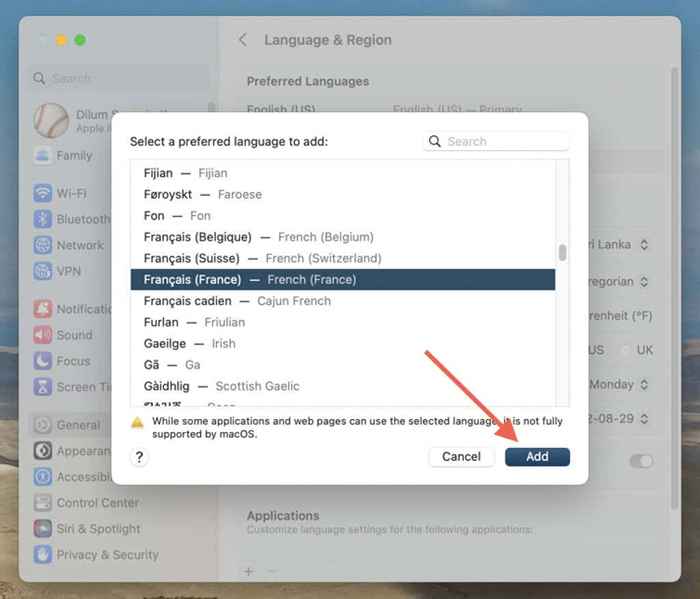
- Wählen Sie jetzt Neustart.
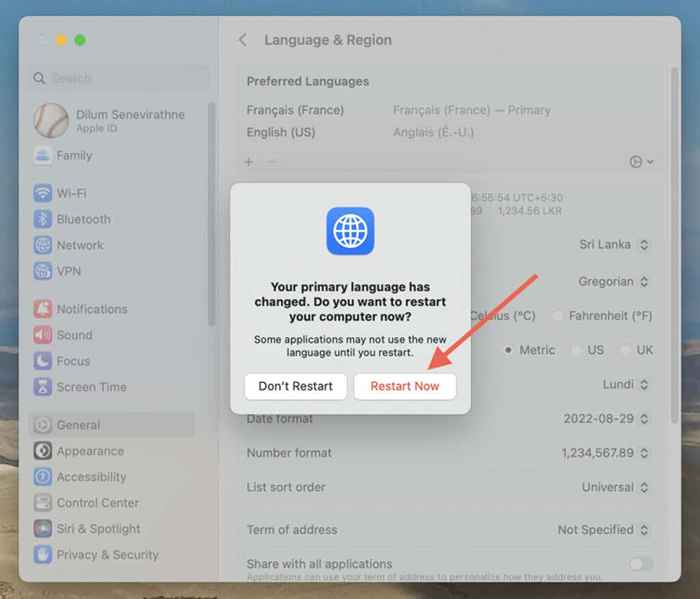
- Warten Sie, bis Ihr Mac neu startet. Dann sollten Sie die gesamte MacOS-Benutzeroberfläche und die Programme sehen, die auf dem Word-In die neue Sprache ausgeführt werden.
Wählen Sie Bearbeitungssprache in Word für Mac
Sie können die Bearbeitungssprache direkt über Word für macOS ändern. Proofing -Tools sind nur in einigen Sprachen verfügbar.
- Öffnen Sie ein vorhandenes oder neues Dokument in Microsoft Word und wählen Sie Tools> Sprache in der Menüleiste aus.
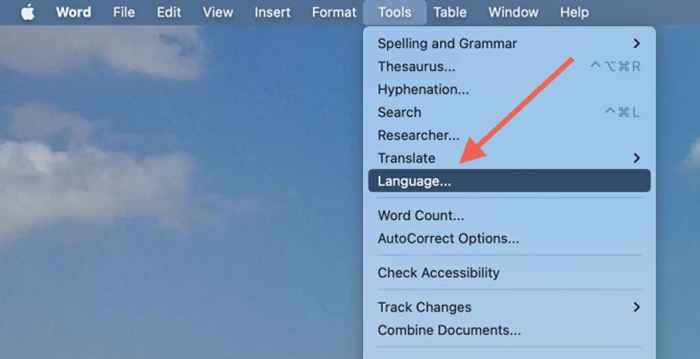
- Wählen Sie eine Bearbeitungssprache aus, stellen Sie sicher. Wählen Sie die Standardtaste aus, wenn Sie die Sprache für alle Dokumente standardmäßig erstellen möchten.
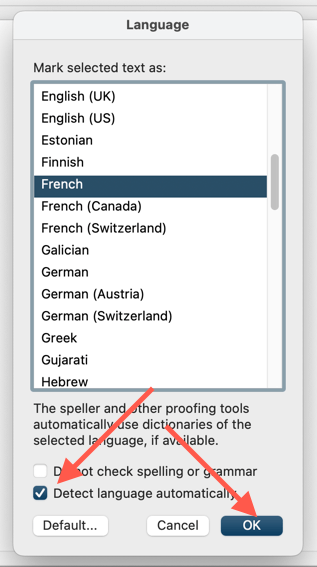
Ändern Sie die Sprache online im Wort online
Wenn Sie Word über Office für das Web verwenden, können Sie die Anzeige- und Bearbeitungsprachen mit den folgenden Anweisungen ändern.
Ändern der Anzeigesprache online im Wort online
Um das Wort Online -Benutzeroberfläche in einer anderen Sprache zu erstellen.
- Büro besuchen.COM, wählen Sie oben rechts auf dem Bildschirm Ihr Profilbild und wählen Sie mein Profil im Dropdown-Menü aus.
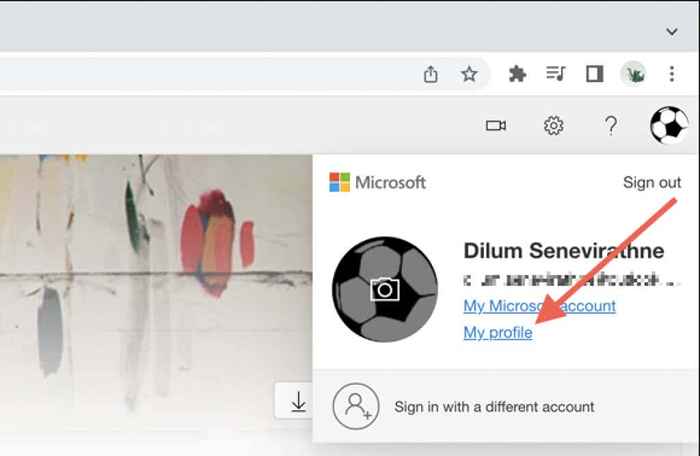
- Scrollen Sie zum Abschnitt "Sprachinformationen" und wählen Sie die Sprache anzeigen.
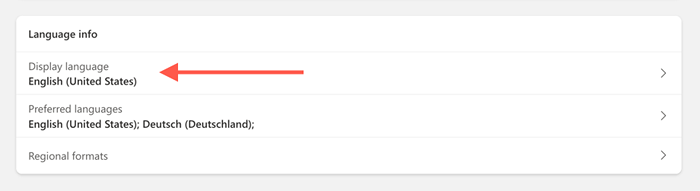
- Wählen Sie die gewünschte Anzeigesprache und wählen Sie die Anzeigesprache ändern.
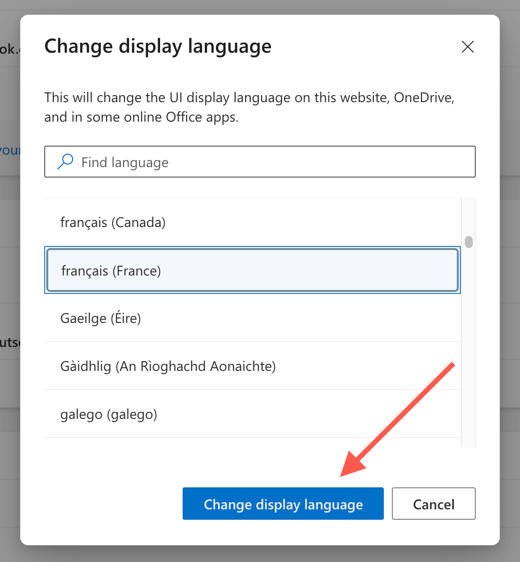
- Wählen Sie OK im Bestätigungsdialog.
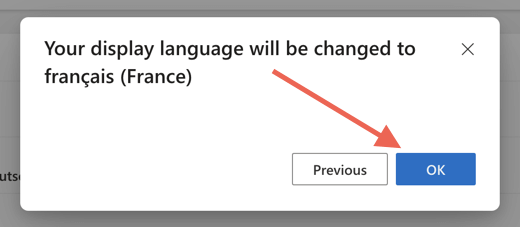
- Laden Sie Word online und es sollte automatisch in der neuen Anzeigesprache angezeigt werden.
Stellen Sie die Proof -Sprache in Word online fest
Word Online verwendet die Anzeigesprache als Bearbeitungssprache. Wenn Sie eine andere Sprache für den Beweis verwenden möchten, müssen Sie dies für jedes von Ihnen geöffnete Dokument ändern.
- Öffnen Sie ein Word -Dokument in Word online und wechseln Sie zur Registerkarte Überprüfung.
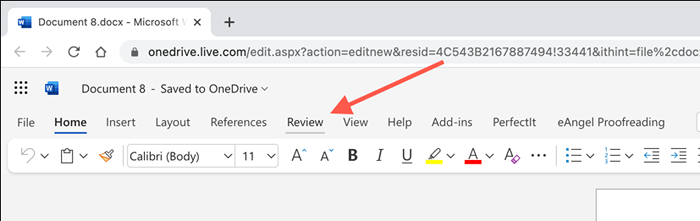
- Wählen Sie den Down -Pfeil neben dem Editor aus und wählen Sie die Option "Proofing Language" aus.

- Wählen Sie eine Sprache und wählen Sie OK.
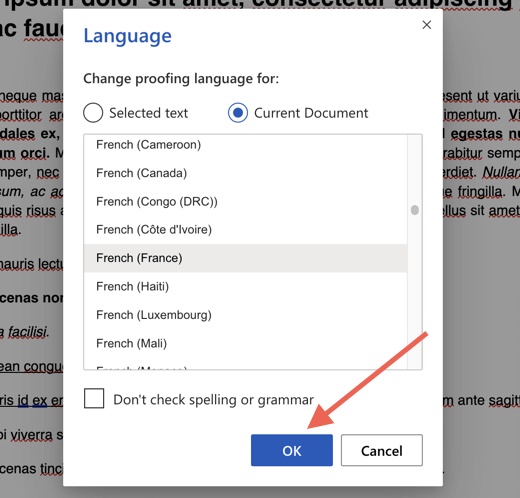
Um wieder zu wiederholen, müssen Sie jedes Mal, wenn Sie eine andere als die Anzeigesprache verwenden möchten, eine Bearbeitungssprache auswählen.
Verwenden Sie Ihre bevorzugte Anzeige- und Bearbeitungssprache in Wort
Wie Sie gerade gesehen haben. Das sollte nützlich sein, wenn Sie zweisprachig oder mehrsprachig sind. Sicher machen die MacOS und Online-Versionen von Büro nicht schmerzlos, aber es sollte Ihnen nicht zu viel Ärger geben. Vergessen Sie nicht, eine passende Tastatursprache für Ihren Windows- oder MacOS -Computer zu installieren, wenn Sie die Bearbeitungssprache ändern.
- « So beheben Sie die Zeitsynchronisation in Windows fehl
- So löschen Sie Cache in Microsoft Edge (und warum Sie sollten) »

